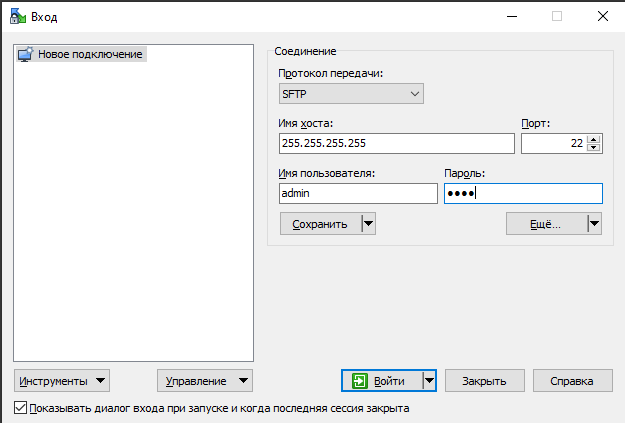Как перенести все файлы на VDS или выделенном сервере: различия между версиями
Перейти к навигации
Перейти к поиску
VorteX (обсуждение | вклад) |
VorteX (обсуждение | вклад) |
||
| Строка 3: | Строка 3: | ||
1. Заходим на сервер по rdp на который хотим перенести файлы (если не знаете как, сначала '''[[Как подключиться к серверу по RDP|сюда]]''')<br><br> | 1. Заходим на сервер по rdp на который хотим перенести файлы (если не знаете как, сначала '''[[Как подключиться к серверу по RDP|сюда]]''')<br><br> | ||
2. На машину можно скачать WinSCP:https://winscp.net/eng/download.php<br><br> | 2. На машину можно скачать WinSCP:https://winscp.net/eng/download.php<br><br> | ||
2.1. Если вы пытаетесь скачать файлы с машины, на которой стоит Windows, то необходимо будет установить в добваок на ту машину FTP сервер (если не знаете как, сначала '''[[Как установить и настроить FTP сервер в Windows|сюда]]''') <br><br> | |||
4. Вписываем ip (имя хоста), порт (21 для подключения к Windows. 22 для Linux(Ubuntu, Debian)), имя пользователя (логин), и пароль для входа к машине, с которой собираемся взять файлы. <br><br> | 4. Вписываем ip (имя хоста), порт (21 для подключения к Windows. 22 для Linux(Ubuntu, Debian)), имя пользователя (логин), и пароль для входа к машине, с которой собираемся взять файлы. <br><br> | ||
[[Файл:How_to_transfer_all_files_to_a_VDS_or_dedicated_server_1.png]]<br><br> | [[Файл:How_to_transfer_all_files_to_a_VDS_or_dedicated_server_1.png]]<br><br> | ||
Версия 19:49, 7 мая 2023
С Windows на Windows и с Linux(Ubuntu, Debian) на Windows
1. Заходим на сервер по rdp на который хотим перенести файлы (если не знаете как, сначала сюда)
2. На машину можно скачать WinSCP:https://winscp.net/eng/download.php
2.1. Если вы пытаетесь скачать файлы с машины, на которой стоит Windows, то необходимо будет установить в добваок на ту машину FTP сервер (если не знаете как, сначала сюда)
4. Вписываем ip (имя хоста), порт (21 для подключения к Windows. 22 для Linux(Ubuntu, Debian)), имя пользователя (логин), и пароль для входа к машине, с которой собираемся взять файлы.